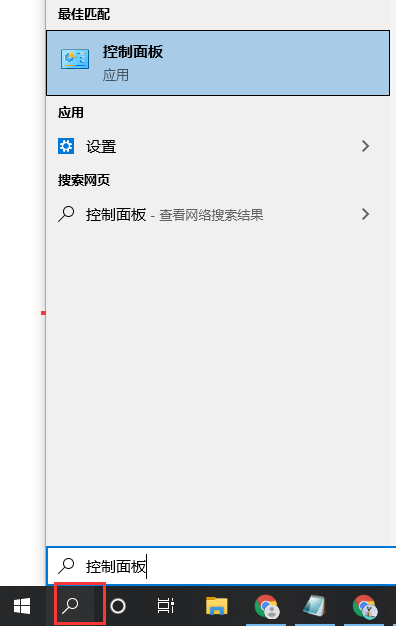
有一些比较新手的电脑用户找小编问电脑的右下角声音图标有个红叉要怎么解决,这个也是比较常见的问题,下面就来说说电脑声音图标有红叉时怎么解决。
1、首先使用搜索框输入控制面板。
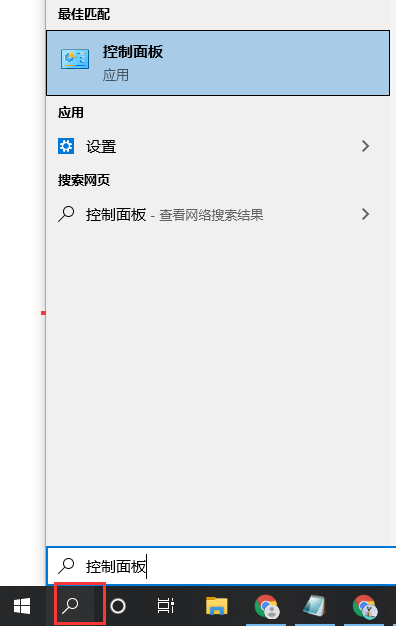
2、然后进行控制面板后输入服务进行搜索。
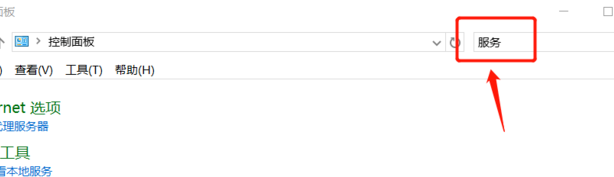
3、进入服务列表后,点击查看本地服务,如下图。
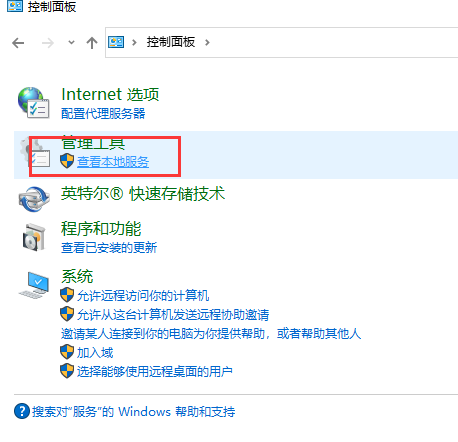
4、然后找到Windows Audio选项点击,如图所示。
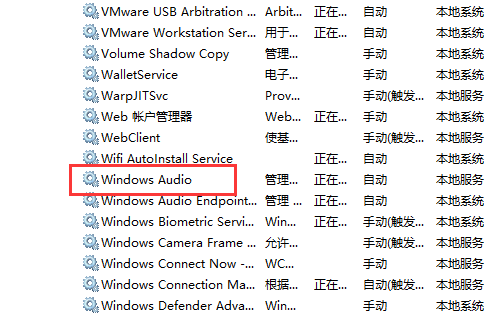
5、点击之后点击重启动此服务,如下图所示。
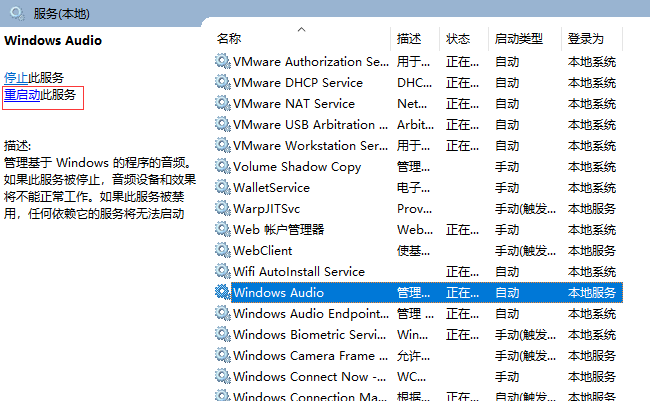
6、最后就解决了这一问题了,打开桌面红叉已经消失。
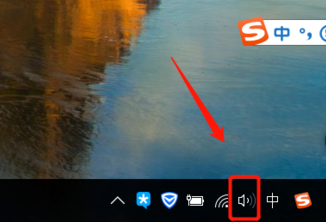
以上就是解决电脑声音标志有红叉的解决方法,希望能帮到大家。
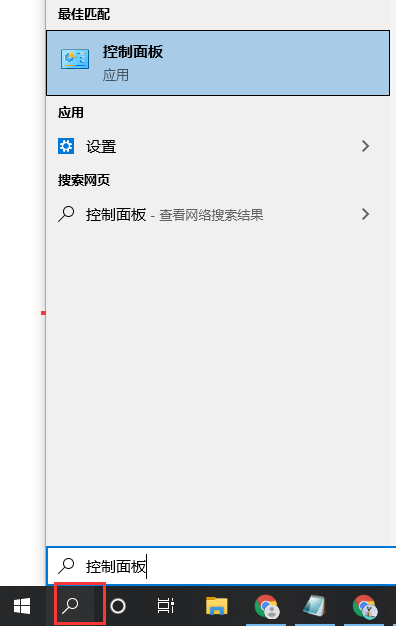
有一些比较新手的电脑用户找小编问电脑的右下角声音图标有个红叉要怎么解决,这个也是比较常见的问题,下面就来说说电脑声音图标有红叉时怎么解决。
1、首先使用搜索框输入控制面板。
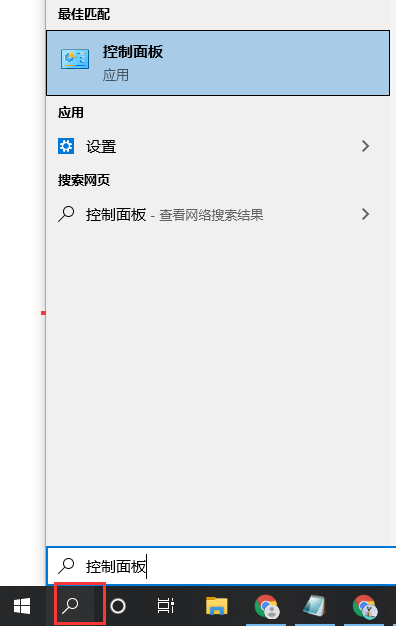
2、然后进行控制面板后输入服务进行搜索。
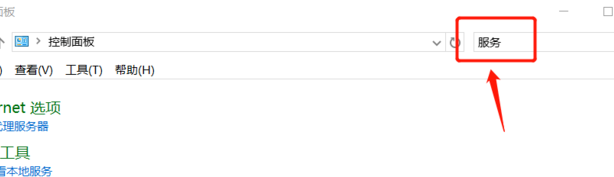
3、进入服务列表后,点击查看本地服务,如下图。
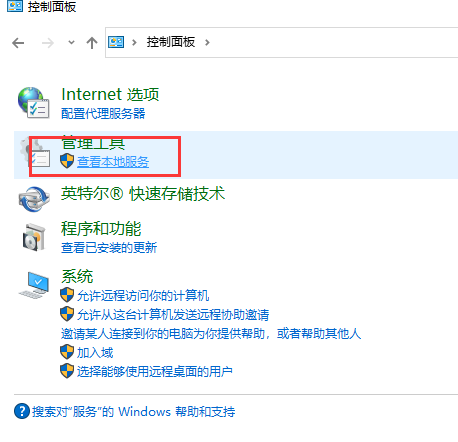
4、然后找到Windows Audio选项点击,如图所示。
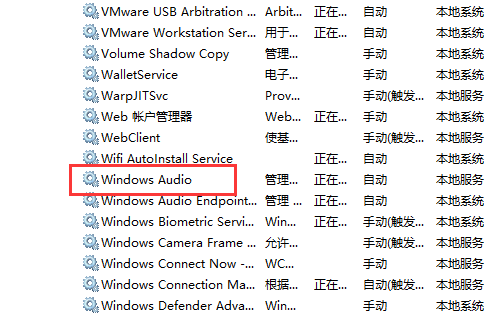
5、点击之后点击重启动此服务,如下图所示。
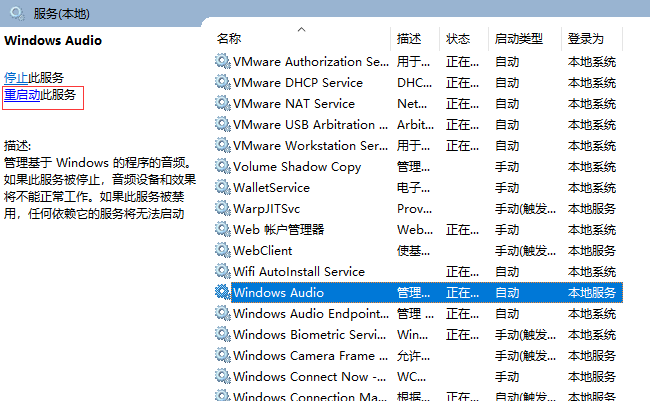
6、最后就解决了这一问题了,打开桌面红叉已经消失。
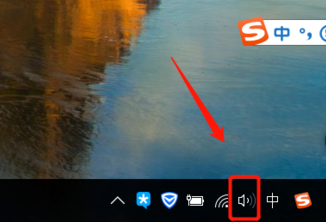
以上就是解决电脑声音标志有红叉的解决方法,希望能帮到大家。
有一些比较新手的电脑用户找小编问电脑的右下角声音图标有个红叉要怎么解决,这个也是比较常见的问题,下面就来说说电脑声音图标有红叉时怎么解决。
1、首先使用搜索框输入控制面板。
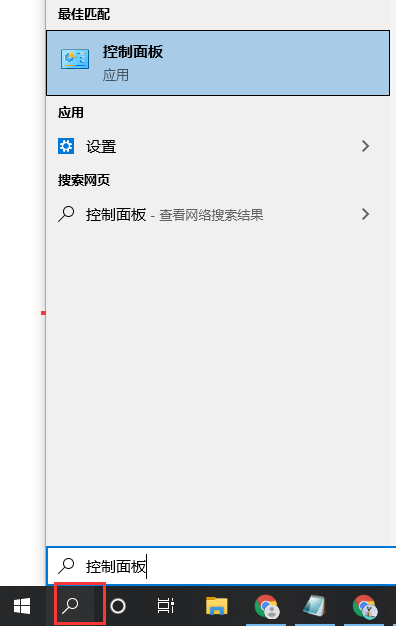
2、然后进行控制面板后输入服务进行搜索。
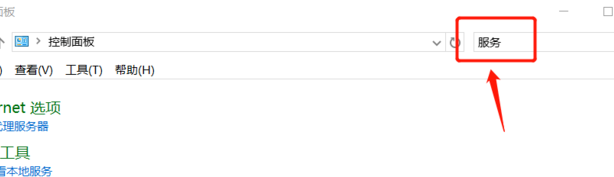
3、进入服务列表后,点击查看本地服务,如下图。
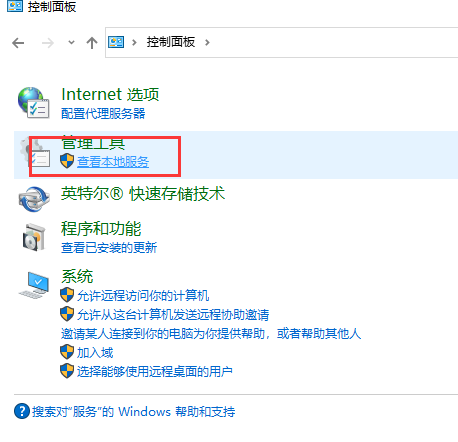
4、然后找到Windows Audio选项点击,如图所示。
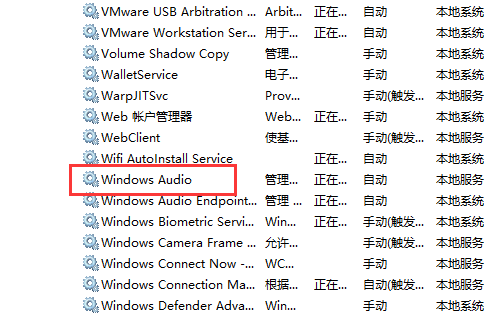
5、点击之后点击重启动此服务,如下图所示。
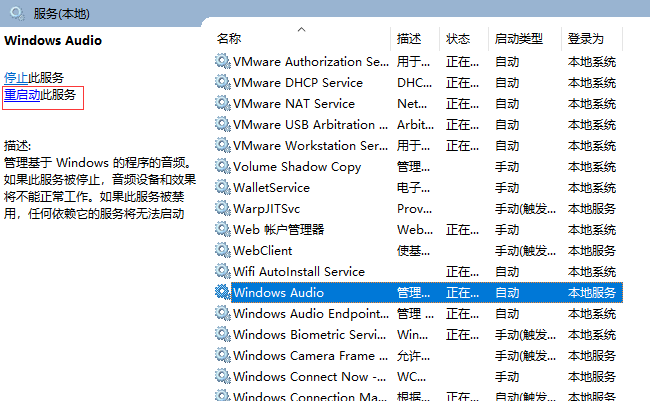
6、最后就解决了这一问题了,打开桌面红叉已经消失。
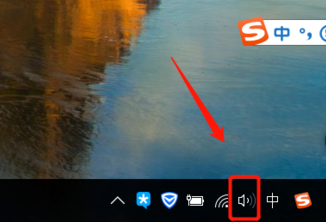
以上就是解决电脑声音标志有红叉的解决方法,希望能帮到大家。